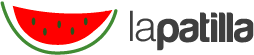Sin duda alguna, los teléfonos celulares se han convertido en una herramienta fundamental para hacer más eficiente nuestro desempeño diario, indispensables en nuestro mundo contemporáneo.
Periódicamente, hacemos un alto en el camino para revisar si le estamos sacando el máximo provecho a nuestro teléfono, y buscamos sugerencias y recomendaciones para afinar su configuración. A continuación le presentamos 3 tips sencillos, para un celular más amigable y menos intrusivo.
Modo no perturbar
Si usted, al igual que nosotros, deja el celular encendido durante la noche, le convendría considerar la opción de no perturbar durante un horario determinado. De este modo, su celular no emitirá sonidos de ningún tipo durante un período determinado (en nuestro caso desde las 11 pm a las 6 am), con la excepción de llamadas entrantes. Los avisos de WhatsApp, entre otros, pueden arruinar una buena noche de sueño.
El procedimiento es muy sencillo. Entre en configuración (settings), luego selecciones sonidos y notificaciones (sounds and notifications) y finalmente Interrupciones (interruptions). Proceda a seleccionar los días en los cuales quiere un poco más de tranquilidad (puede ser todos los días y solo durante el fin de semana) y luego escoja el horario en el cual quiere que aplique el filtro a notificaciones (inicio y final).
Ajuste de brillo
Si en algún momento usted está revisando mensajes o correos y siente que la pantalla pierde brillo sin justificación alguna, es probable que su celular tenga la opción de ajuste automático de brillo. En esta modalidad, si el celular percibe variaciones en el entorno, procederá a ajustar el brillo sobrecompensando o atenuando. Para quitar la opción de brillo automático puede ir al menú superior, deslizando el dedo verticalmente desde el tope de la pantalla o entrando a configuración, luego equipo y posteriormente pantalla, para llegar al menú de brillo. Allí basta darle click al cuadro marcado de brillo automático, para que quede vacío.
Bloqueo de pantalla
Consideramos muy recomendable que su celular cuente con una protección de acceso (contraseña) para protección del contenido en caso de extravío o robo. No obstante, en ocasiones resulta tedioso tipear continuamente la contraseña, cada vez que la pantalla se apaga automáticamente. Una opción sencilla para reducir este retrabajo es cambiar el tiempo de bloqueo luego del apagado de la pantalla. 5 segundos es la opción predeterminada que tiene el celular. Usted puede ampliar este tiempo a 15 o 30 segundos y también existe la opción de ampliar a 1, 2, 5, 10 hasta 30 minutos. Para proceder al cambio, entre a configuración (settings), luego seleccione la opción de equipo (device) y posteriormente bloqueo de pantalla (look screen). En la parte inferior de este último menú conseguirá la opción de bloqueo automático (look automatically), donde encontrará los distintos tiempos que puede elegir.
Espero que estos sencillos consejos les puedan ser de utilidad.
Como siempre, quedamos atentos a sus comentarios y sugerencias.